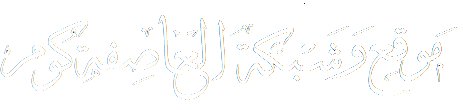Bushra Abu Hamdia
مشرفة الألعاب الألكترونية
<LI id=post_7876 class="postbitlegacy postbitim postcontainer">06-08-2005 02:18 PM #1
Bdwyiah

::إدارة المنتدى::












 تاريخ التسجيلDec 2004الدولةSomewhere !!المشاركات8,397قوة السمعة53
تاريخ التسجيلDec 2004الدولةSomewhere !!المشاركات8,397قوة السمعة53
 دورة مجانية في الفوتوشوب للمبتدئين !!!
دورة مجانية في الفوتوشوب للمبتدئين !!!
Bdwyiah

::إدارة المنتدى::












 تاريخ التسجيلDec 2004الدولةSomewhere !!المشاركات8,397قوة السمعة53
تاريخ التسجيلDec 2004الدولةSomewhere !!المشاركات8,397قوة السمعة53
السلام عليكم ياشطاااااااار000
أبله بدوية جات

7
7
7
7

طبعا اليوم راح يكون تعريف بقوائم لوح الخيارات
وهو يتكون من 9 قوائم
وهي : file>Edit> Image> layer > Select > Filter > View > Window > Help

نتناول قائمة ملف

لعمل عمل جديد : File> New >

ويمكن فتح ملف محفوظ على الكمبيوتر او في الفوتوشوب
ننتقل الى قائمة Edit

قائمة Image
يجب ان تكون حالة العمل الوان RGB

ثم التعديلات

ولمزيد من الفهم هنا تطبيق عملي
الصورة الاصلية :

7
7
7

7
7
7

7
7
7

7
7
7

7
7
7

7
7
7

7
7
7

7
7
7

7
7
7

7
7
7

7
7
7

أبله بدوية جات

7
7
7
7

طبعا اليوم راح يكون تعريف بقوائم لوح الخيارات
وهو يتكون من 9 قوائم
وهي : file>Edit> Image> layer > Select > Filter > View > Window > Help

نتناول قائمة ملف

لعمل عمل جديد : File> New >

ويمكن فتح ملف محفوظ على الكمبيوتر او في الفوتوشوب
ننتقل الى قائمة Edit

قائمة Image
يجب ان تكون حالة العمل الوان RGB

ثم التعديلات

ولمزيد من الفهم هنا تطبيق عملي
الصورة الاصلية :

7
7
7

7
7
7

7
7
7

7
7
7

7
7
7

7
7
7

7
7
7

7
7
7

7
7
7

7
7
7

7
7
7